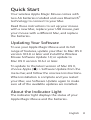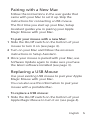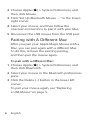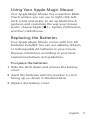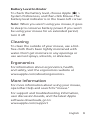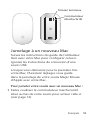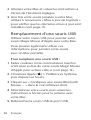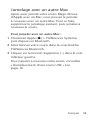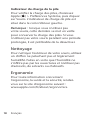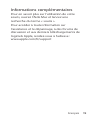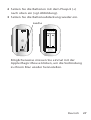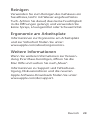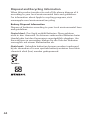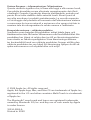Apple 034-5283-A Benutzerhandbuch
- Kategorie
- Mäuse
- Typ
- Benutzerhandbuch
Seite wird geladen ...
Seite wird geladen ...
Seite wird geladen ...
Seite wird geladen ...
Seite wird geladen ...
Seite wird geladen ...
Seite wird geladen ...
Seite wird geladen ...
Seite wird geladen ...
Seite wird geladen ...
Seite wird geladen ...
Seite wird geladen ...
Seite wird geladen ...
Seite wird geladen ...
Seite wird geladen ...
Seite wird geladen ...
Seite wird geladen ...
Seite wird geladen ...
Seite wird geladen ...
Seite wird geladen ...

21Deutsch
Einführung
Ihre drahtlose Apple Magic Mouse wird mit
zwei installierten AA-Alkalibatterien geliefert.
Sie verwendet die Bluetooth
®
-Technologie, um
die Verbindung zu Ihrem Mac herzustellen.
Lesen Sie diese Anleitungen, um die Maus mit
Ihrem neuen Mac zu kongurieren, Ihre USB-
Maus zu ersetzen, die Maus mit einem anderen
Mac logisch zu verbinden und die Batterien
auszutauschen.
Aktualisieren der Software
Damit Sie Ihre Apple Magic Mouse und ihr
gesamtes Funktionsspektrum nutzen können,
aktualisieren Sie Ihren Mac auf Mac OS X
Version 10.5.8 (oder neuer) und installieren Sie
das Wireless Mouse Software-Update 1.0 bzw.
aktualisieren Sie auf Mac OS X Version 10.6.2
(oder neuer).
Zum Aktualisieren auf die neuste Mac OS X-
Version wählen Sie „Apple“ (
) > „Software-
aktualisierung“ aus der Menüleiste. Befolgen
Sie dann die angezeigten Anleitungen.

22
Deutsch
Wenn die Installation abgeschlossen und Ihr
Mac neu gestartet ist, verwenden Sie die Soft-
wareaktualisierung erneut um sicherzustellen,
dass alle verfügbaren Aktualisierungen instal-
liert sind.
Die Betriebsanzeige
Die Betriebsanzeige zeigt den Status Ihrer
Apple Magic Mouse und der Batterien an.
Wenn Sie die Maus zum ersten Mal einschal-
ten, leuchtet die Anzeige 5 Sekunden lang.
Hiermit wird angezeigt, dass die Batterien in
Ordnung sind.
Wenn die Maus noch nicht logisch mit Ihrem
Mac verbunden ist, fängt die Anzeige an zu
blinken. Hierdurch wird angezeigt, dass sich
die Maus im Erkennungsmodus bendet
und bereit ist, die Verbindung zu Ihrem Mac
herzustellen. (Danach sind Maus und Mac
drahtlos miteinander verbunden und können
kommunizieren.)

23Deutsch
Wenn Sie die Maus und den Mac nicht inner-
halb von 3 Minuten verbinden, schalten sich
Anzeige und Maus aus, um die Batterien zu
schonen. Drücken Sie auf den Ein-/Ausschalter
unten an der Maus, um sie wieder einzuschal-
ten und die logische Verbindung zu Ihrem
Mac herzustellen.
Die Anzeige leuchtet permanent, wenn die
Maus eingeschaltet und verbunden ist und
die Batterien aufgeladen sind.
Betriebsanzeige
Ein -/Ausschalter
Verbinden mit einem neuen Mac
Befolgen Sie zum Kongurieren Ihres Mac die
Anleitungen im Benutzerhandbuch, das Sie mit
dem Computer erhalten haben. Überspringen
Sie die Anleitungen zum Anschließen einer
USB-Maus.

24
Deutsch
Wenn Sie Ihren Mac zum ersten Mal einschal-
ten, hilft Ihnen der Systemassistent beim
Herstellen einer logischen Verbindung der
Apple Magic Mouse mit Ihrem Mac.
Ihre Maus mit einem neuen Mac verbinden:
Schalten Sie die Maus mit dem Ein-/Ausschalter 1
an der Unterseite der Maus ein (vgl. Seite 23).
Schalten Sie Ihren Mac ein und befolgen Sie 2
die Anleitungen des Systemassistenten.
Nachdem die Maus mit Ihrem Mac verbunden 3
ist, starten Sie die Softwareaktualisierung
noch mals um sicherzustellen, dass die neuste
Software installiert ist (vgl. Seite 21).
Ersetzen einer USB-Maus
Verwenden Sie Ihre vorhandene USB-Maus, um
Ihre Apple Magic Mouse mit Ihrem Mac zu
verbinden.
Mithilfe dieser Anleitungen können Sie Ihre
Maus auch mit einem Mac-Mobilcomputer
kongurieren.
Eine USB-Maus ersetzen:
Schalten Sie Ihre Apple Magic Mouse mit 1
dem Ein-/Ausschalter an der Unterseite ein (vgl.
Seite 23).

25Deutsch
Wählen Sie „Apple“ (2 ) > „Systemeinstellungen“
und klicken Sie dann auf „Maus“.
Klicken Sie unten rechts im Fenster auf 3
„Bluetooth-Maus kongurieren“.
Wählen Sie Ihre Maus aus und befolgen Sie die 4
angezeigten Anleitungen, um die Tastatur mit
Ihrem Mac zu verbinden.
Ziehen Sie das Kabel der USB-Maus aus dem 5
USB-Anschluss heraus.
Verbinden mit einem anderen Mac
Auch wenn Sie die Apple Magic Mouse mit
einem Mac verbunden haben, können Sie sie
jederzeit mit einem anderen Mac verbinden.
Dazu trennen Sie zunächst die vorhandene
Verbindung und stellen dann eine neue
Verbindung her.
Verbindung zu einem anderen Mac herstellen:
Wählen Sie „Apple“ (1
) > „Systemeinstellungen“
und klicken Sie dann auf „Bluetooth“.
Wählen Sie Ihre Maus in der Systemeinstellung 2
„Bluetooth“ aus.
Klicken Sie unten links auf „Löschen“ (–).3

26
Deutsch
Zum erneuten Herstellen einer logischen
Ver bin dung beachten Sie die Hinweise im
Abschnitt „Ersetzen einer USB-Maus“ auf
Seite 24.
Verwenden der Apple Magic Mouse
Ihre Apple Magic Mouse besitzt eine Multi-
Touch-Oberäche, die zum Klicken mit der rech -
ten und linken Maustaste, zum Scrollen und für
andere Mausgesten verwendet werden kann.
Zum Kongurieren der Multi-Touch-Gesten und
Anpassen der Funktionsweise der Maus wählen
Sie „Apple“ (
) > „Systemeinstellungen“ und
klicken auf „Maus“.
Austauschen der Batterien
Ihre Apple Magic Mouse wird mit zwei bereits
installierten AA-Batterien geliefert. Sie können
Alkali-, Lithium- oder wiederauadbare AA-
Batterien in der Maus verwenden.
Entsorgen Sie verbrauchte Batterien
entsprechend den geltenden
umweltrechtlichen Bestimmungen.
Batterien austauschen:
Ziehen Sie die Lasche nach unten und entfer-1
nen Sie die Abdeckung des Batteriefachs.

27Deutsch
Setzen Sie die Batterien mit dem Pluspol (+) 2
nach oben ein (vgl. Abbildung).
Setzen Sie die Batterieabdeckung wieder ein.3
Lasche
Möglicherweise müssen Sie einmal mit der
Apple Magic Mouse klicken, um die Verbin dung
zu Ihrem Mac wieder herzustellen.

28
Deutsch
ACHTUNG: Ersetzen Sie stets den kompletten
Batteriesatz. Verwenden Sie niemals alte und
neue Batterien oder unterschiedliche Batterie-
typen (z. B. Alkali- und Lithiumbatterien)
gemeinsam. Batterien dürfen nicht geönet
oder anderweitig beschädigt werden. Vertau-
schen Sie beim Einsetzen die Plus- und Minus-
pole nicht. Werfen Sie die Batterien nicht ins
Feuer und setzen Sie sie weder hohen Tempe-
ra turen noch Feuchtigkeit aus. Laden Sie die
mit der Maus gelieferten nicht auadbaren AA-
Batterien nicht auf. Bewahren Sie die Batte rien
außerhalb der Reichweite von Kindern auf.
Batterieladeanzeige
Zum Prüfen der Batterieladung wählen Sie
„Apple“ (
) > „Systemeinstellungen“ und
klicken auf „Maus“. Die Batterieladeanzeige
bendet sich unten links.
Hinweis: Wenn Sie die Maus nicht verwenden,
schaltet sie in den Ruhezustand, um Batterie-
strom zu sparen. Schalten Sie die Maus aus,
wenn Sie sie längere Zeit nicht benötigen.

29Deutsch
Reinigen
Verwenden Sie zum Reinigen des Gehäuses ein
fusselfreies, leicht mit Wasser angefeuchtetes
Tuch. Achten Sie darauf, dass keine Feuchtigkeit
in die Önungen gelangt, und verwenden Sie
keine Sprays, Lösungsmittel oder Scheuermittel.
Ergonomie am Arbeitsplatz
Informationen zur Ergonomie am Arbeitsplatz
und zur Sicherheit nden Sie unter:
www.apple.com/about/ergonomics.
Weitere Informationen
Wenn Sie weitere Informationen zur Verwen-
dung Ihrer Maus benötigen, önen Sie die
Mac Hilfe und suchen Sie nach „Maus“.
Informationen zu Support und Fehlerbesei-
tigung, Diskussionsforen und die neusten
Apple-Software-Downloads nden Sie unter:
www.apple.com/de/support.
Seite wird geladen ...
Seite wird geladen ...
Seite wird geladen ...
Seite wird geladen ...
Seite wird geladen ...
Seite wird geladen ...
Seite wird geladen ...
Seite wird geladen ...
Seite wird geladen ...
Seite wird geladen ...
Seite wird geladen ...
Seite wird geladen ...
Seite wird geladen ...
Seite wird geladen ...

44
Disposal and Recycling Information
When this product reaches its end of life, please dispose of it
according to your local environmental laws and guidelines.
For information about Apple’s recycling programs, visit:
www.apple.com/environment/recycling
Battery Disposal Information
Dispose of batteries according to your local environmental laws
and guidelines.
Deutschland: Das Gerät enthält Batterien. Diese gehören
nicht in den Hausmüll. Sie können verbrauchte Batterien beim
Handel oder bei den Kommunen unentgeltlich abgeben. Um
Kurzschlüsse zu vermeiden, kleben Sie die Pole der Batterien
vorsorglich mit einem Klebestreifen ab.
Nederlands: Gebruikte batterijen kunnen worden ingeleverd
bij de chemokar of in een speciale batterijcontainer voor klein
chemisch afval (kca) worden gedeponeerd.
Taiwan:
Seite wird geladen ...
Seite wird geladen ...
-
 1
1
-
 2
2
-
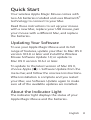 3
3
-
 4
4
-
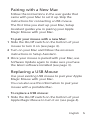 5
5
-
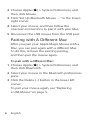 6
6
-
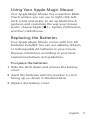 7
7
-
 8
8
-
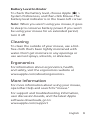 9
9
-
 10
10
-
 11
11
-
 12
12
-
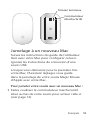 13
13
-
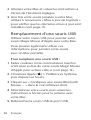 14
14
-
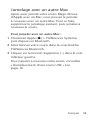 15
15
-
 16
16
-
 17
17
-
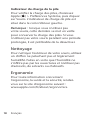 18
18
-
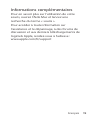 19
19
-
 20
20
-
 21
21
-
 22
22
-
 23
23
-
 24
24
-
 25
25
-
 26
26
-
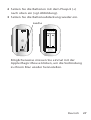 27
27
-
 28
28
-
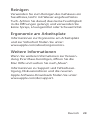 29
29
-
 30
30
-
 31
31
-
 32
32
-
 33
33
-
 34
34
-
 35
35
-
 36
36
-
 37
37
-
 38
38
-
 39
39
-
 40
40
-
 41
41
-
 42
42
-
 43
43
-
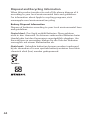 44
44
-
 45
45
-
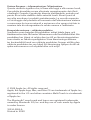 46
46
Apple 034-5283-A Benutzerhandbuch
- Kategorie
- Mäuse
- Typ
- Benutzerhandbuch
in anderen Sprachen
- English: Apple 034-5283-A User guide
- français: Apple 034-5283-A Mode d'emploi
- italiano: Apple 034-5283-A Guida utente